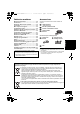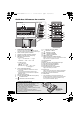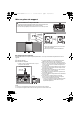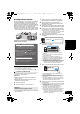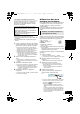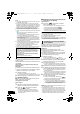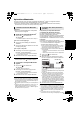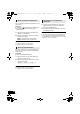Operation Manual
37
RQT0A23
FRANÇAIS
Vous pouvez changer le nom de ce système sur le
réseau et utiliser une adresse IP, un masque de
sous-réseau, une passerelle par défaut, un DNS
primaire, etc. spécifiques.
Préparation
≥ Terminez la configuration réseau. (l 35)
≥ Connectez votre dispositif sur le même réseau que
ce système.
≥ Vérifiez l'adresse IP de ce système (l 48), puis
notez-la.
1 Ouvrez un navigateur Internet sur votre dispositif
et tapez l'adresse IP de ce système dans la barre
d'adresse pour afficher la page de configuration.
≥ En fonction de l’environnement, cela peut prendre
quelques minutes avant que la page de configuration
s’affiche. Dans ce cas, relancez le navigateur.
≥ Si l'appareil est connecté au Wi-Fi, seul le nom d'un
dispositif peut être changé. Quittez la page de
configuration après avoir changé le nom du dispositif.
– Pour changer le nom du dispositif, sélectionnez
“Change”, tapez un nouveau nom pour le dispositif,
puis sélectionnez “Apply”.
2 Tapez un nom de dispositif puis sélectionnez
“Next”.
≥ Consultez l’étape 7 de “Utilisation d’un navigateur
internet” (l 35) pour avoir des détails sur le nom d’un
dispositif.
3 Sélectionnez et saisissez les détails.
≥ Si votre réseau nécessite une configuration spécifique,
désélectionnez “DHCP” pour désactiver le DHCP.
– Vous pouvez utiliser une adresse IP, un masque de
sous-réseau, une passerelle par défaut, un DNS
primaire, etc. spécifiques.
4 Sélectionnez “Connect” pour appliquer la
configuration.
≥ Lorsque la connexion est établie, “SUCCESS” apparait
sur l'afficheur de l'appareil.
Diffusion en flux de la
musique sur le réseau
Vous pouvez diffuser en flux la musique provenant de
vos dispositifs ou des services de musique en ligne
vers les enceintes de ce système et les autres
enceintes AllPlay.
Vous pouvez également transmettre en flux la source
musicale de ce système vers les autres enceintes
AllPlay.
Vous pouvez utiliser la fonction AllPlay ou DLNA pour
diffuser en flux la musique provenant d'un dispositif sur
le réseau vers les enceintes de ce système en utilisant
l'appli “Panasonic Music Streaming” (gratuite), etc.
≥
[iOS]
: App Store
≥
[Android]
: Google Play
TM
Préparation
≥ Terminez la configuration
réseau. (l 35)
≥ Connectez les dispositifs suivants au même réseau
que ce système.
– Dispositif ayant “Panasonic Music Streaming”, etc. installé
– Dispositif contenant de la musique
Les étapes suivantes se basent sur “Panasonic Music
Streaming”.
1 Allumez ce système.
≥ Vérifiez que l'indicateur réseau “ ” s'allume.
≥
S'il ne s'allume pas, vérifiez la configuration du réseau. (
l
35)
2 Démarrez l’application “Panasonic Music
Streaming”.
≥ Utilisez toujours la dernière version de l'application.
3 Sélectionnez une source musicale.
≥ Pour ajouter une source musicale, sélectionnez
“My Music Network” puis sélectionnez le dispositif
contenant la musique.
– La source musicale ajoutée est numérotée dans
l’ordre à partir de 1.
4 Sélectionnez une chanson.
5 À partir de “Select Speaker”, sélectionnez ce
système comme enceintes de sortie.
≥ Si vous avez plusieurs enceintes AllPlay, vous pouvez
bénéficier du son synchronisé provenant de celles-ci.
Sélectionnez “ ” puis sélectionnez les
enceintes à grouper.
– Vous pouvez également écouter des chansons
différentes sur d’autres enceintes AllPlay en même
temps.
– Le nombre d’enceintes AllPlay pouvant effectuer la
lecture simultanément est différent selon l’utilisation.
– Si vous désactivez l’une des enceintes AllPlay, les
autres enceintes AllPlay du même groupe peuvent
interrompre la lecture.
Pour définir les paramètres liés au réseau
Vous pouvez également changer le nom de ce
système en changeant un paramètre dans l'appli
“Panasonic Music Streaming” (version 2.0.8 ou
supérieure) (l droite). Pour avoir des détails sur
l'appli, visitez le site suivant.
http://panasonic.jp/support/global/cs/audio/app/
(Ce site est uniquement en anglais.)
Diffusion en flux de la musique sur
les dispositifs du réseau
My room
ex.,
SC-ALL5CD-EG~RQT0A23.book 37 ページ 2015年4月24日 金曜日 午後3時45分